كيفية إضافة منشور جديد في WordPress والاستفادة من جميع الميزات
نشرت: 2020-01-30
آخر تحديث - 8 يوليو 2021
الدرس الأول الذي يمكنك تعلمه عند البدء في موقع WordPress الذي تم إنشاؤه حديثًا هو إنشاء منشور جديد. هذه الممارسة هي شيء ستحتاج إلى معرفته جيدًا حقًا لأن الموقع أو المدونة التي توشك على تشغيلها تحتاج إلى تحديث بالمحتوى بشكل متكرر.
على الرغم من أن البعض قد يعتقد أن العملية بسيطة وخطية ، فقد يجد البعض صعوبة في التعرف على الواجهة. أيضًا ، قد يفقد أولئك الذين تقدموا في مهاراتهم في WordPress بعض الأجزاء المهمة التي قد تحسن مشاركاتهم أو تجعل حياتهم أسهل في هذا الصدد.
فيما يلي نصائح حول كيفية إضافة منشور جديد في WordPress أثناء استخدام جميع الميزات بشكل فعال بصرف النظر عن استخدام المكونات الإضافية لتصميم موقع الويب .

مضيفا كتل العنوان والمحتوى
عند النقر فوق خيار إضافة منشور ، سيظهر محرر نظيف حيث ستقوم بكل الكتابة. المحتوى مقسم إلى كتل وفي الجزء العلوي يوجد جزء من عنوان المنشور. بعد إضافة العنوان ، يمكنك إضافة كتل للعناوين الفرعية ومحتويات مختلفة أخرى ، وللقيام بذلك ، انقر فوق زر إضافة كتلة.
إذا كنت لا تحب استخدام هذا الخيار ، يمكنك البحث عن "/" لإضافة كتلة جديدة. يمكن ترتيب هذه الكتل وفقًا لتفضيلاتك الشخصية ونوع المحتوى الذي تنشره.
يمكنك إضافة كتل أخرى مثل أزرار الوسائط الاجتماعية أو نموذج اتصال قصير من خلال النقر على الكتل ، على التوالي. عند إنشاء صفحة أخرى ، يمكن لبعض سمات WordPress المجانية ذات المحتوى التجريبي تنظيم كتل المحتوى نيابةً عنك.
المحتوى المرئي (مقاطع الفيديو والصور والوسائط الأخرى)
يجعل المحتوى المرئي منشورات المدونة أكثر جاذبية ويمكن أن يؤدي محتوى الفيديو على وجه التحديد إلى تحويلات لأن الأشخاص يفضلون مشاهدة مقاطع الفيديو على قراءة المنشورات الطويلة.
لإضافة الصور ، يمكنك النقر فوق الأيقونة التي تعرض صورة وسيظهر خيار سحب الصورة وإفلاتها. بدلاً من ذلك ، يمكنك النقر فوق تحميل ثم الانتقال إلى المجلد الذي تم حفظ الصورة التي تريدها فيه.
لمحاذاة فقرة مع الصورة ، انقر فوق الوسائط وكتلة النص ثم رتّب المظهر الذي تريده. يمكنك أيضًا تضمين مقاطع فيديو من منصات مختلفة بسهولة عن طريق إضافة الكتلة ذات الصلة. ستؤدي إضافة رابط إلى الفيديو أيضًا إلى تحويله تلقائيًا إلى مقطع فيديو مضمّن.
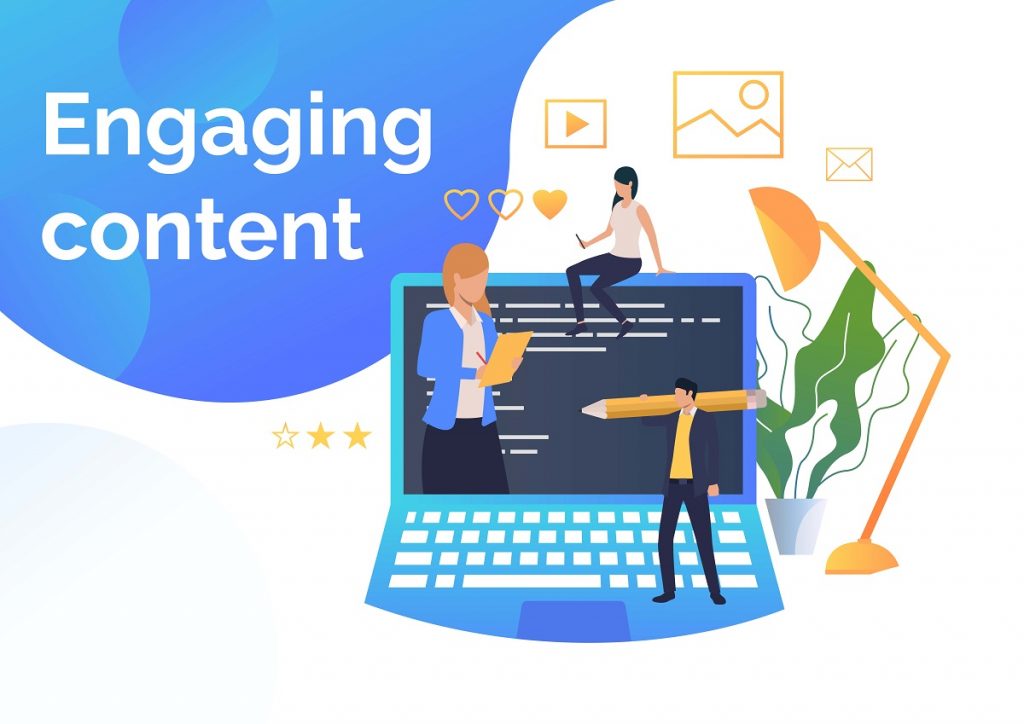
التصنيف والتأشير
لفرز مئات الصفحات التي سيحتويها موقع WordPress الخاص بك بمرور الوقت ، ستحتاج إلى تصنيفها. سيساعدك ذلك أنت وحركة المرور التي ستكون على الموقع لأنه كلما احتجت إلى ربط منشور داخلي ، ستجده بسهولة.
من ناحية أخرى ، سوف تتنقل حركة المرور عبر الإنترنت بسهولة عبر الموقع والعثور بسرعة على ما يبحثون عنه. يمكنك أيضًا تعزيز مُحسّنات محرّكات البحث على موقع WordPress باستخدام هذه الطريقة لأن خوارزميات Google ستكون قادرة على فهرسة الصفحات وفقًا لذلك.
ميزة أخرى مفيدة هي وضع علامات على جميع المشاركات. يمكنك إضافة علامات فيما يتعلق بنوع المحتوى المنشور وما يدور حوله. يمكنك القيام بكل هذا ضمن إعدادات المستند في قسمي "الفئات" و "العلامات".
بما في ذلك ملخص المقال
يصيغ WordPress عمومًا ملخصًا للمقالة يجب أن يخدم غرض إيجاز ما يستلزمه المنشور. ومع ذلك ، في معظم الحالات ، قد لا يكون الملخص الذي تم إنشاؤه مسبقًا مفيدًا أو يجذب انتباه القراء. لهذا السبب ، تحتاج إلى تغييره إلى شيء قد يجذب القراء لأول مرة الذين يتصفحون الماضي.
يمكنك إضافة ملخص مقال يدويًا بالنقر فوق القسم بعنوان "مقتطف" ضمن إعدادات المستند. يمكن بعد ذلك كتابة ملخص المقالة الذي ترغب في ظهوره على SERPs داخل مربع النص المتوفر ثم حفظه.

تغيير الرابط الثابت
لحسن الحظ ، يدعم WordPress تحسين محركات البحث (SEO) من خلال توفير رابط ثابت أكثر ارتباطًا بعنوان المنشور. هذا على عكس ما تفعله العديد من الأنظمة الأساسية لأنها تنسب فقط رابطًا ثابتًا عامًا ، والذي سيشل جهود تحسين محركات البحث التي قد تستثمرها على الموقع. على الرغم من أن هذا صحيح ، قد يرغب بعض مالكي مواقع الويب في تخصيص رابطهم الثابت بشكل أكبر وجعله سهل الاستخدام.
ربما يرغبون في إضافة تاريخ أو عوامل أخرى من شأنها تعزيز حملة تحسين محركات البحث الخاصة بهم. للقيام بذلك ، يمكنك النقر فوق عنوان المنشور والنقر فوق خيار تغيير الرابط الثابت أعلاه. هناك طريقة أخرى للقيام بذلك وهي التوجه إلى إعدادات المستند والنقر أسفل القسم بعنوان "الرابط الثابت".
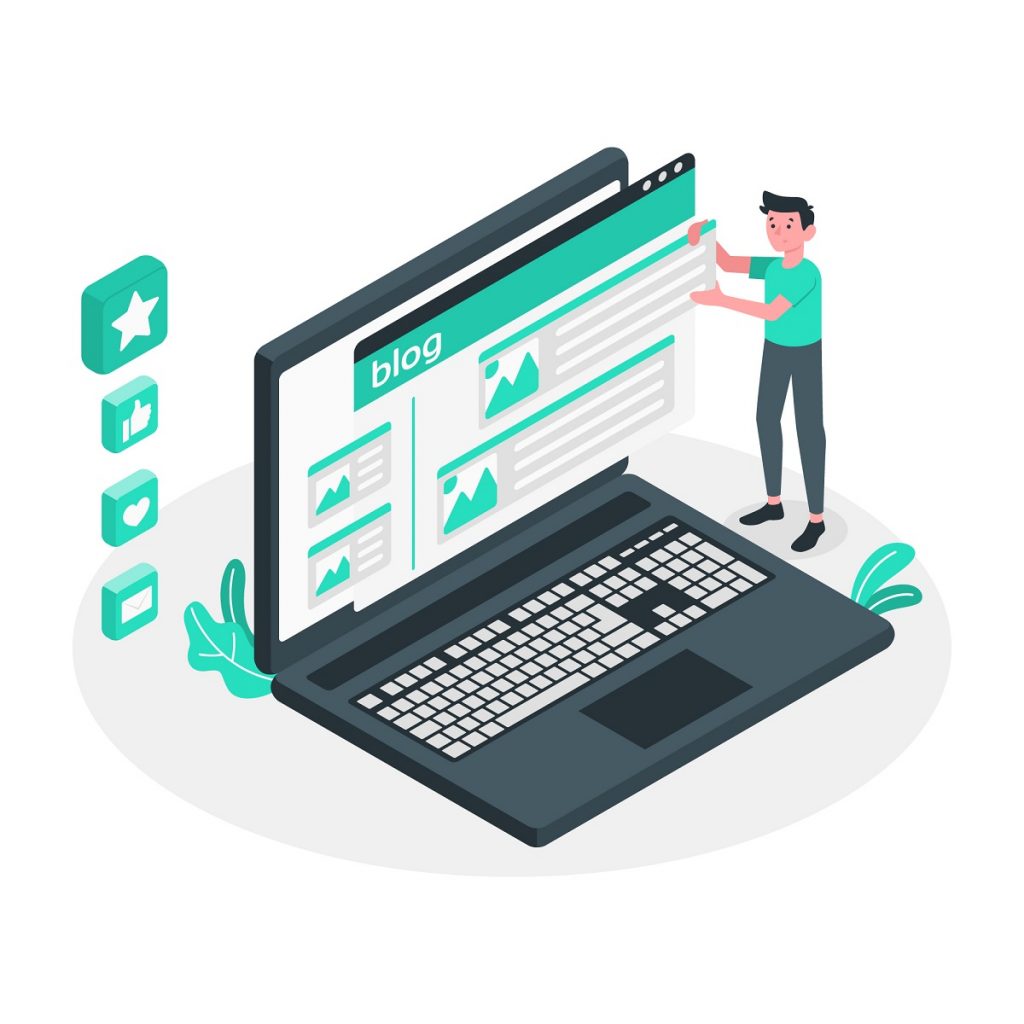
قسم التعليق بعد
يحتوي WordPress على ميزة رائعة تتمثل في تضمين قسم للتعليق على منشورات المدونة والذي يسمح للقراء بترك تعليقات. في بعض الحالات ، قد ترغب في إيقاف تشغيل قسم التعليقات لأي سبب من الأسباب. للقيام بذلك ، يمكنك الانتقال إلى قسم "المناقشة" ضمن إعدادات المستند وإلغاء تحديد مربع "السماح بالتعليقات".
يحتوي النظام الأساسي أيضًا على ميزة أخرى تنبهك والمدونات الأخرى عندما تكون منشورات مدونتك مرتبطة بمقالات أخرى. يطلق عليه Pingbacks & Tracebacks ويستخدمون في الغالب للبريد العشوائي. لهذا السبب ، يوصى بإيقاف تشغيلها. تم العثور عليها في نفس القسم ضمن قسم "المناقشة".
الخيارات الأخرى التي قدمتها الإضافات
قبل نشر المحتوى الذي كتبته ، قد يكون من المفيد التحقق من كيفية عمله على تحسين محركات البحث وإضافة عوامل أخرى. تخدم مكونات WordPress الإضافية هذا الغرض ، لتقدم لك خدمة موسعة لا يمتد إليها النظام الأساسي.
على سبيل المثال ، يساعد مكون إضافي آخر يسمى WPforms المستخدمين على صياغة نماذج الاتصال التي يمكن تضمينها في المنشورات والصفحات. تتضمن الخيارات الأخرى مكونات إضافية مثل Yoast SEO التي تضيف مربعات التعريف التي ستساعد في تحسين SEO.
يمكن شراء أو تنزيل المكونات الإضافية الأخرى ذات الميزات المختلفة مجانًا ثم دمجها في موقع WordPress الذي تقوم بتشغيله.
خيارات النشر
لقد حقق WordPress أداءً جيدًا للغاية مع خيارات النشر المختلفة المتوفرة لديهم وتشمل:
- حفظ مسودة قبل النشر
- معاينة المنشور قبل نشره
- نشر المقال
- اختيار من يرى المنشور (عام أو خاص أو محمي بكلمة مرور)
- اختيار التواريخ التي ترغب في جدولة منشور
- يضم ما بعد على الصفحة الرئيسية
- وضع علامة عليها كمراجعة معلقة حتى يتمكن المؤلفون أو المحررين الآخرين من التعرف عليها بسهولة
- إضافة تفاصيل المؤلف
عند استخدامها بشكل صحيح ، يمكن أن تساعدك هذه الخيارات في تجنب الأخطاء ، مثل نشر مقال قبل الأوان. تم العثور على معظم هذه الإعدادات ضمن إعدادات المستند ، ولكن يوجد البعض الآخر على شريط المهام في الأعلى.
افكار اخيرة
إن التعرف على WordPress ليس علمًا صارخًا بسبب واجهة سهلة الاستخدام إلى حد ما. ومع ذلك ، قد يفوت البعض أعظم الميزات المتاحة على هذا النظام الأساسي والتي قد تزيد من إنتاجيتهم. تم إدراج بعضها هنا ويمكن استخدامها في الاشتراك العام على WordPress. يجب استخدام المنصة بالكامل لإفادة صاحب العمل والجمهور المستهدف.
قراءة متعمقة
- كيفية العثور على معرف المنشور على موقع WordPress الخاص بك
- ميزات محرر جوتنبرج
- زيادة حركة المرور من منشور المدونة إلى صفحة منتجات التجارة الإلكترونية.
